यदि आपने अभी-अभी अगली पीढ़ी का गेमिंग कंसोल प्राप्त किया है प्लेस्टेशन 5 या एक्सबॉक्स सीरीज एक्स, आप शायद इसे स्थापित करने और नवीनतम गेम में गोता लगाने के लिए इच्छुक होंगे। लेकिन इनमें से किसी एक बॉक्स को अपने टीवी से जोड़ने मात्र से आपको सर्वोत्तम अनुभव नहीं मिल सकता है। वास्तव में, पर निर्भर करता है आपके टीवी की सेटिंग, आप शायद सोच रहे होंगे कि आपका फैंसी नया खिलौना धीमा और सुस्त क्यों लगता है, चित्र गुणवत्ता के साथ जो आपकी अपेक्षाओं पर खरा नहीं उतरता है।
अंतर्वस्तु
- सही एचडीएमआई केबल से शुरुआत करें
- सही HDMI पोर्ट चुनें
- एचडीआर सक्षम करें
- गहराई तक जाएं (रंग पर)
- अतिरिक्त टीवी मोड
- अपने टीवी की चित्र सेटिंग समायोजित करें
- समन्वय में रहें
- गेम मोड के मामले में पिछड़ जाएं
- अपने कंसोल की एचडीआर सेटिंग्स समायोजित करें
- एचजीआईजी के बारे में क्या?
संबंधित:
आपके Xbox सीरीज X पर बदलने के लिए 11 प्रमुख सेटिंग्स
PS5 टिप्स और ट्रिक्स: नए सोनी कंसोल से अधिकतम लाभ कैसे प्राप्त करें
अपने Xbox One और 4K HDR टीवी पर HDR गेमिंग कैसे सेट करें
अपने 4K HDR टीवी और PlayStation 4 या PS4 Pro पर HDR गेमिंग कैसे सेट करें
अच्छी खबर यह है कि चाहे आपका टीवी पुराना हो या नया, आप इसकी सेटिंग्स में कुछ बदलाव और परिवर्तन कर सकते हैं जो गेम की शैली की परवाह किए बिना आपके गेमिंग में बहुत बड़ा बदलाव लाएंगे। यहां आपके टीवी को सेट करने के लिए शीर्ष युक्तियां दी गई हैं PS5 या एक्सबॉक्स सीरीज एक्स.
अनुशंसित वीडियो
मध्यम
30 मिनट
Xbox या PS5, साथ ही इसमें शामिल केबल
टीवी, अधिमानतः समर्थन के साथ एचडीएमआई 2.1 या उच्चतर

सही एचडीएमआई केबल से शुरुआत करें
जब इसकी बात आती है तो आपने संभवतः इसे पढ़ा होगा एचडीएमआई केबल, बहुत अधिक पैसा खर्च करने की कोई आवश्यकता नहीं है और अधिकांश भाग के लिए, आपके मौजूदा एचडीएमआई केबल बिल्कुल ठीक हैं। यह ज्यादातर सच है, लेकिन यह समय के साथ बदलता है क्योंकि नए एचडीएमआई मानक उच्च रिज़ॉल्यूशन और ताज़ा दरें जोड़ते हैं - और आप नए कंसोल खरीदते हैं जो इसका लाभ उठा सकते हैं। वर्तमान में, इसके समर्थन के साथ HDMI 2.1 सबसे अच्छा विकल्प है 4k/120 हर्ट्ज़ और 8के/60 हर्ट्ज़।
यदि आपका नया कंसोल एचडीएमआई केबल के साथ आता है, और यह आपके सेटअप के लिए काफी लंबा है, तो निश्चित रूप से यही रास्ता है। लेकिन अगर आपको लंबी केबल या दूसरी केबल की आवश्यकता है क्योंकि आप कंसोल को टीवी के बजाय ए/वी रिसीवर या साउंडबार से कनेक्ट कर रहे हैं, तो आपको अल्ट्रा हाई स्पीड एचडीएमआई केबल में निवेश करना चाहिए। इन केबलों का परीक्षण किया गया है और 48 जीबीपीएस बैंडविड्थ तक संभालने की पुष्टि की गई है, जिसका अर्थ है कि वे दोषरहित मल्टीचैनल ऑडियो और सभी के साथ 60 हर्ट्ज पर 8K या 120 हर्ट्ज पर 4K तक के रिज़ॉल्यूशन को प्रसारित कर सकते हैं। एचडीआर प्रारूप।
लेकिन चिंता न करें: एक नई अल्ट्रा हाई स्पीड एचडीएमआई केबल की कीमत हाई स्पीड एचडीएमआई केबल से ज्यादा नहीं होगी। वास्तव में, ज़ेस्किट से यह 6.5-फुट केबल अल्ट्रा हाई स्पीड प्रमाणित है और मात्र 20 डॉलर में। हम उम्मीद करते हैं कि जल्द ही कई और अल्ट्रा हाई स्पीड केबल देखने को मिलेंगी क्योंकि केबल कंपनियां मांग पर प्रतिक्रिया देंगी।
सही HDMI पोर्ट चुनें
आपके पास किस ब्रांड और मॉडल का टीवी है, उसके आधार पर, आपके पास एक, दो या संभवतः चार पोर्ट हो सकते हैं जो एचडीएमआई 2.1 सुविधाओं का समर्थन करते हैं। कभी-कभी इन पोर्टों को स्पष्ट रूप से "4K/120" के रूप में लेबल किया जाता है और कभी-कभी इन्हें बिल्कुल भी लेबल नहीं किया जाता है। यह निर्धारित करने के लिए खोज करना सबसे अच्छा है कि आपके विशेष टीवी पर कौन से एचडीएमआई पोर्ट समर्थन करते हैं

एचडीआर सक्षम करें
इस तथ्य के बावजूद कि ये अगली पीढ़ी के कंसोल एचडीआर या एचडीआर10 सामग्री प्रदर्शित करने के लिए सुसज्जित हैं, उन्हें बॉक्स से बाहर ऐसा करने के लिए सेट नहीं किया जा सकता है। यहां यह सुनिश्चित करने का तरीका बताया गया है कि आपको मिल रहा है
स्टेप 1:प्लेस्टेशन 5 के लिए: जाओ समायोजन > स्क्रीन और वीडियो > वीडियो आउटपुट > एचडीआर (चुनना पर यदि यह सेट है बंद).
चरण दो:एक्सबॉक्स सीरीज एक्स के लिए: दबाओ एक्सबॉक्स बटन > प्रोफ़ाइल और सिस्टम > समायोजन > टीवी और प्रदर्शन विकल्प > चयन करें वीडियो मोड > 4K को अनुमति दें चेकबॉक्स चुनें > चुनें HDR10 की अनुमति दें चेकबॉक्स.
संबंधित
- अमेज़न फायर टीवी क्यूब कैसे सेट करें
- Apple TV और Apple TV 4K कैसे सेट करें
- Roku डिवाइस कैसे सेट करें और इसे अपने टीवी से कैसे कनेक्ट करें
चरण 3: लेकिन एक्सबॉक्स सीरीज एक्स के लिए एक अन्य विकल्प भी है, जिसे ऑटो एचडीआर कहा जाता है। जब तक वे फीचर के अनुकूल हैं, तब तक यह पुराने शीर्षकों में रंग और कंट्रास्ट को बहुत जरूरी बढ़ावा दे सकता है। इसे चालू करने के लिए, पर जाएँ समायोजन > सामान्य > टीवी और प्रदर्शन विकल्प > वीडियो मोड > ऑटो
ऑटो एचडीआर सक्षम करने के बाद, आप गेम लोड होने के बाद Xbox बटन दबाकर यह देख सकते हैं कि कोई चल रहा गेम इसका समर्थन करता है या नहीं। यदि यह ऑटो एचडीआर-संगत है, तो आपको एक ऑटो दिखाई देगा

गहराई तक जाएं (रंग पर)
नए टीवी स्वचालित रूप से पता लगाते हैं कि कोई कनेक्टेड डिवाइस एचडीआर में सक्षम है और आपको संबंधित इनपुट को यूएचडी रंग या "गहरे रंग" पर सेट करने के लिए संकेत देता है। वास्तविक देखने के लिए यह एक आवश्यक कदम है
लेकिन हो सकता है कि पुराने टीवी आपको संकेत न दें, जिसके परिणामस्वरूप कुछ बहुत ही निराशाजनक वीडियो सामने आ सकते हैं। इसलिए अपने टीवी या कंसोल पर चित्र गुणवत्ता सेटिंग्स में कोई भी बदलाव करने से पहले, सुनिश्चित करें कि आप जिस इनपुट का उपयोग कर रहे हैं वह यूएचडी रंग पर सेट है।
सभी टीवी इस प्रक्रिया को अलग-अलग तरीके से संभालते हैं, लेकिन उदाहरण के लिए, पुराने सैमसंग टीवी पर, यह पूरा किया जाता है विशेषज्ञ सेटिंग मेनू के माध्यम से.
प्रो टिप: यदि आपका कंसोल ए/वी रिसीवर या साउंडबार से जुड़ा हुआ है, और वह डिवाइस आपके टीवी से जुड़ा हुआ है एचडीएमआई एआरसी या नया ईएआरसी, एचडीएमआई इनपुट को यूएचडी रंग में बदलने से अन्य सभी डिवाइस प्रभावित होते हैं जो रिसीवर या साउंडबार के माध्यम से भी जुड़े होते हैं। जब तक ये अन्य डिवाइस एचडीआर-सक्षम हैं, तब तक कोई समस्या नहीं होगी, लेकिन यदि उनमें से कोई भी एचडीआर-सक्षम नहीं है, तो यह सिग्नल समस्याएं पैदा कर सकता है। यदि यह मामला है, तो अपने कंसोल या गैर-एचडीआर डिवाइस को अपने टीवी पर एक अलग एचडीएमआई इनपुट पर स्विच करने पर विचार करें ताकि आप केवल उन डिवाइसों को यूएचडी रंग निर्दिष्ट कर सकें जो इसका समर्थन करते हैं।
अतिरिक्त टीवी मोड
सोनी टीवी मिला? सुनिश्चित करें कि आप अपने गेम कंसोल के लिए जिस एचडीएमआई इनपुट का उपयोग करते हैं उसमें सोनी की उन्नत एचडीआर सुविधा चालू है। ऐसा करने के लिए, टीवी पर क्लिक करें समायोजन आइकन, बाहरी इनपुट टीवी श्रेणी में, फिर चयन करें एचडीएमआई सिग्नल प्रारूप और सेट करें बढ़ी प्रारूप।
एलजी की ओएलईडी श्रृंखला जैसे अन्य टीवी में एक पीसी मोड सेटिंग है जो 12-बिट रंग के लिए समर्थन सक्षम करती है। यदि आप PlayStation 5 खरीदते हैं, तो यह बहुत मददगार नहीं होगा क्योंकि वह कंसोल (फिलहाल) 12-बिट प्रारूपों का समर्थन नहीं करता है डॉल्बी विजन. लेकिन माइक्रोसॉफ्ट की एक्सबॉक्स सीरीज एक्स में डॉल्बी विजन और दोनों हैं डॉल्बी एटमॉस फिल्मों और गेम के लिए समर्थन. अपने टीवी पर 12-बिट रंग सक्षम करने से, आपको हर संभव रंग देखने को मिलेगा जो यह कंसोल उत्पन्न कर सकता है - भले ही, अभी के लिए, ऐसी बहुत सी सामग्री नहीं है जो 12-बिट रंग का लाभ उठाती हो।

अपने टीवी की चित्र सेटिंग समायोजित करें
गेम मोड पर स्विच करने से इनपुट अंतराल कम हो जाएगा और चित्र प्रसंस्करण का एक समूह बंद हो जाएगा, लेकिन आप पाएंगे कि कुछ तत्वों को समायोजित करके आपको समग्र चित्र गुणवत्ता बेहतर मिलेगी।
अपने टीवी के गेम पिक्चर मोड में रंग तापमान को समायोजित करने का प्रयास करें। सबसे सटीक चित्र के लिए, गर्म रंग के तापमान को प्राथमिकता दी जाती है। यह छवियों को रंग स्पेक्ट्रम के नीले पक्ष से दूर और पीले पक्ष की ओर थोड़ा और स्थानांतरित कर देगा। यह चमकीले सफेद रंग में सबसे आसानी से दिखाई देता है और कुछ लोगों का मानना है कि गर्म रंग का तापमान आंखों के लिए आसान होता है। फिर भी, कुछ लोग ठंडे रंग के तापमान को अधिक उज्ज्वल मानते हैं, इसलिए अपनी पसंद के अनुसार चलें। मुख्य बात यह है कि आप अपने चित्र सेटिंग मेनू में उपलब्ध विकल्पों के माध्यम से जाएं और जो आपको सबसे अधिक पसंद है उसे ढूंढें।
समायोजित करने लायक एक और सेटिंग बैकलाइट (OLED टीवी में OLED लाइट सेटिंग) है। अपने देखने के माहौल के अनुरूप इसे ऊपर या नीचे ले जाएँ। ज्यादातर मामलों में, गेम पिक्चर प्रीसेट इस सेटिंग को अधिकतम कर देगा, लेकिन यदि आप अंधेरे कमरे में गेम खेलते हैं, तो आपको टीवी थोड़ा बहुत उज्ज्वल लग सकता है। इस सेटिंग को थोड़ी मात्रा में टोन करने से आराम बढ़ सकता है, लेकिन कंट्रास्ट पर नाटकीय रूप से प्रभाव नहीं पड़ना चाहिए।
चमक या कंट्रास्ट सेटिंग्स को समायोजित करना उचित नहीं है क्योंकि इन्हें आमतौर पर एचडीआर हाइलाइट्स और छाया विवरण का सर्वोत्तम संतुलन प्रदान करने के लिए कैलिब्रेट किया जाता है।
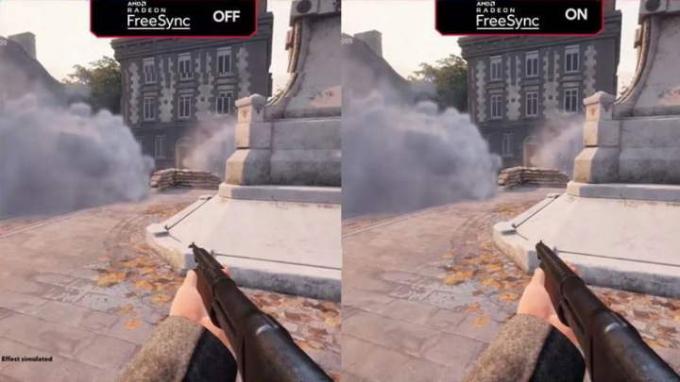
समन्वय में रहें
Xbox सीरीज X आपको उपयोग करने का विकल्प देता है एएमडी की फ्रीसिंक 2 तकनीक यदि आपका टीवी इस वेरिएबल रिफ्रेश रेट (वीआरआर) सुविधा के अनुकूल है। लेकिन यदि आप इसे सक्षम करना चुनते हैं, तो ध्यान रखें कि यह स्वचालित रूप से डॉल्बी विजन को अक्षम कर देता है।
यदि आप डॉल्बी विजन को जब चाहें तब वापस लाने के लिए सेटिंग्स के साथ खिलवाड़ नहीं करना चाहते हैं, तो आप इसके बजाय एचडीएमआई वीआरआर का उपयोग करने का विकल्प चुन सकते हैं। जब तक आपका टी.वी एचडीएमआई 2.1 को सपोर्ट करता है (जो अधिक से अधिक नए टीवी करते हैं), प्रदर्शन लगभग समान होना चाहिए, और
हालाँकि, एचडीएमआई वीआरआर जितना अच्छा है, कुछ गेम एचडीएमआई वीआरआर की सीमा से नीचे की फ्रेम दर का उत्पादन करते हुए अटक सकते हैं। यदि ऐसा होता है, तो इसकी कम फ्रेम दर क्षतिपूर्ति सुविधा (एलएफसी) के लिए फ्रीसिंक 2 को वापस चालू करना उचित हो सकता है, क्योंकि यह बाधाओं को दूर करने में मदद कर सकता है।
गेम मोड के मामले में पिछड़ जाएं
नए टीवी में ऑटो लो-लेटेंसी मोड (एएलएम) नाम की सुविधा होती है, जबकि पुराने टीवी में बस एक गेम मोड होता है जिसे चालू किया जा सकता है। किसी भी तरह से, यदि आप इनपुट अंतराल से बचना चाहते हैं - जब आप अपने नियंत्रक पर एक बटन दबाते हैं तो बीच में देरी होती है और जब संबंधित क्रिया स्क्रीन पर दिखाई देती है - तो आपको यह सुनिश्चित करना होगा कि आपका टीवी इसके लिए सेट है गेमिंग.
ALLM और गेम मोड दोनों एक ही चीज़ को पूरा करते हैं: वे लगभग सभी चित्र प्रसंस्करण को बंद कर देते हैं आपके कंसोल के वीडियो सिग्नल को टीवी की स्क्रीन पर प्रदर्शित होने में कोई बाधा नहीं है यथाशीघ्र।
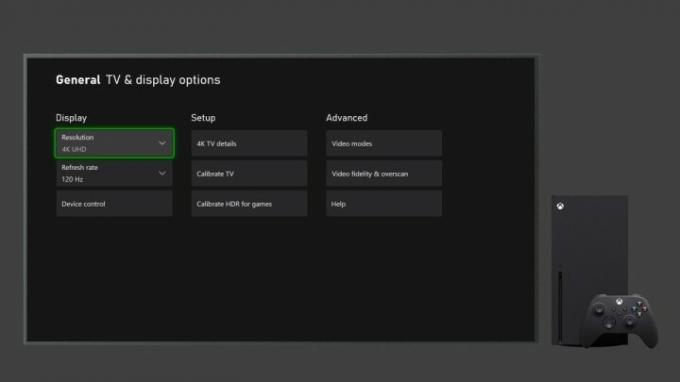
अपने कंसोल की एचडीआर सेटिंग्स समायोजित करें
एक बार जब आपका टीवी गेम मोड में हो (या आपके पास एएलएम-सक्षम टीवी हो), तो यह आपके कंसोल की एचडीआर सेटिंग्स को बदलने का समय है। हालांकि अनिवार्य नहीं है, यह सुनिश्चित करने के लिए एक अनुशंसित कदम है कि आपकी ऑन-स्क्रीन छवियां महत्वपूर्ण विवरण नहीं खो रही हैं
स्टेप 1:प्लेस्टेशन 5 के लिए: जाओ समायोजन > स्क्रीन और वीडियो > वीडियो आउटपुट > एचडीआर समायोजित करें. यह आपको अनुकूलित करने के लिए एक सरल तीन-चरणीय प्रक्रिया से गुजरेगा
चरण दो:एक्सबॉक्स सीरीज एक्स के लिए: यह एक समान प्रक्रिया है, जिसे एचडीआर गेम कैलिब्रेशन ऐप द्वारा नियंत्रित किया जाता है। इसे एक्सेस करने के लिए, दबाएं Xbox बटन > प्रोफ़ाइल और सिस्टम > सेटिंग्स > सामान्य > टीवी और डिस्प्ले विकल्प > कैलिब्रेट करें
ध्यान रखने वाली एक बात यह है कि, आपके टीवी और इसकी मूल क्षमताओं के आधार पर, आपको इन सेटिंग्स को समायोजित करने से पहले और बाद में कोई बड़ा अंतर नहीं दिखाई देगा। यह भी ध्यान देने योग्य है कि ये बदलाव सही एचडीआर प्रदर्शन की गारंटी नहीं हैं। कुछ खेल - विशेष रूप से पुराने वाले - अनुशंसित के साथ अच्छे से नहीं खेलते हैं

एचजीआईजी के बारे में क्या?
एचडीआर गेमिंग रोमांचक है क्योंकि, बिल्कुल वैसा ही
इस समस्या को ठीक करने में मदद के लिए, कई कंपनियां (सोनी, माइक्रोसॉफ्ट, एलजी, यूबीसॉफ्ट, कैपकॉम, विज़ियो और कई अन्य सहित) एचडीआर गेमिंग इंटरेस्ट ग्रुप (एचजीआईजी) बनाने के लिए एक साथ आईं।
हालाँकि समूह का नाम आपके टीवी के लिए एक प्रकार के नए प्रारूप की तरह लग सकता है, यह वास्तव में एचडीआर-संगत कैसे हो, इस पर विशिष्ट अनुशंसाएँ सेट करने के लिए काम करता है। टीवी को अपनी एचडीआर क्षमताओं को गेम कंसोल तक संचारित करना चाहिए, साथ ही गेम कंसोल उन मापदंडों को उस गेम पर कैसे लागू कर सकता है जिसे आप चाहते हैं खेलना।
जब सब कुछ वैसा ही काम कर रहा हो जैसा उसे करना चाहिए, तो आप विश्वास कर सकते हैं कि आपका डिस्प्ले वह सब कुछ दिखाएगा जो गेम निर्माता आपको दिखाना चाहते हैं। आपकी स्क्रीन पर एक सही, टोन-मैप्ड एचडीआर छवि होनी चाहिए।
Microsoft की Xbox सीरीज X और PS5 दोनों HGIG सुविधाओं का समर्थन करते हैं। हालाँकि, आपको एक HIGIG-संगत टीवी की भी आवश्यकता होगी, और यह केवल कुछ टीवी में ही होता है: इसमें कुछ LG भी शामिल हैं श्रृंखला, जैसे सी1, सोनी की 2021 "पीएस5 के लिए बिल्कुल सही" लाइन के साथ, और कुछ सैमसंग मॉडल जैसे Q90T. एचजीआईजी ने अनुरोध किया है कि ब्रांड वास्तव में एचजीआईजी शब्द का उपयोग नहीं करते हैं, इसलिए आपको यह पता लगाने के लिए थोड़ी खोजबीन करनी पड़ सकती है कि किसी टीवी में एचजीआईजी विशेषताएं हैं या नहीं।
संपादकों की सिफ़ारिशें
- बेस्ट बाय में 24 घंटे की फ्लैश सेल चल रही है - 5 सबसे अच्छे सौदे
- साफ-सुथरे लुक के लिए अपने टीवी और होम थिएटर के तारों को कैसे छिपाएं
- तेज़ स्ट्रीमिंग पाने के लिए Google Chromecast कैसे सेट करें
- अपना 4K टीवी कैसे सेट करें
- सुपर बाउल रविवार के लिए अपना टीवी कैसे सेट करें




